Я не типичный пользователь Windows или Mac. Там, где большинство людей выбирают одну операционную систему и придерживаются ее, я использую обе. Windows 11 и MacOS регулярно, ежедневно переходя туда и обратно в зависимости от моего рабочего процесса. И сделать это проще, чем вы, вероятно, думаете.
Содержание
- Подстраивайтесь под свою клавиатуру
- Используйте распространенные приложения
- Примите различия
- Хотя это возможно и не так больно
У меня есть быстрый рабочий стол с Windows 11 и тремя 27-дюймовыми дисплеями с разрешением 4K, и я использую его для всей своей исследовательской работы, для которой требуется несколько мониторов. Но для написания простых текстов и для личных задач я использую Макбук Про 14 М1 Про просто потому, что мне это очень нравится. В этой машине меня привлекает не MacOS, а время автономной работы, отличная, но быстрая работа, отличная клавиатура и тачпад, а также потрясающий HDR-дисплей. Чтобы оставаться в здравом уме, я разработал несколько приемов и приемов, которые помогут сделать постоянное переключение терпимым. Вот что я узнал.
Рекомендуемые видео
Подстраивайтесь под свою клавиатуру

Одно из самых заметных различий, которое вы заметите при переходе между Mac и компьютером с Windows, связано с раскладкой клавиатуры. И самая большая разница заключается в клавишах, используемых для активации различных функций.
Связанный
- Apple только что дала геймерам Mac большой повод для волнения
- ChatGPT теперь может бесплатно генерировать рабочие ключи Windows 11
- Этот критический эксплойт может позволить хакерам обойти защиту вашего Mac.
На клавиатуре Windows 11 вы найдете Ctrl, Альт, Фн, и Окна клавиши, которые можно комбинировать с различными другими клавишами для выполнения определенных задач. Я говорю о таких вещах, как Ctrl-C копировать, Ctrl-V вставить, Ctrl-Z отменить и так далее. Чем больше вы используете Windows, они становятся частью мышечной памяти, а на клавиатуре Mac нет одинаковых клавиш.
Вместо этого вы найдете Контроль, Вариант, и Команда ключи. Они не только не сопоставляются напрямую с клавиатурами Windows, но и выполняют разные функции. А у обычных пользователей Mac эти клавиши записываются в мышечную память.
У вас есть два варианта. Во-первых, вы можете потренировать свой мозг и просто запомнить, какие клавиши на какой платформе работают. Apple предоставляет удобное руководство для наиболее важных различий. Например, Мак Команда комбинации клавиш работают во многом так же, как Windows Ctrl ключ с комбинациями для таких вещей, как копирование и вставка. Да, Command-Z и Command-Y являются отменой и повторением соответственно. И, Мак Вариант кнопка соответствует Windows’ Альтернативный вариант ключ, который можно использовать, например, для создания специальных символов.
При этом есть различия, которые касаются как операционных систем, так и самих ключей. В Windows, нажав кнопку Окна Клавиша и кнопка со стрелкой позволяют разделить окна различными способами. На Mac это не работает так же. А в MacOS в некоторых меню есть скрытые элементы, которые отображаются при использовании Вариант ключ. В Windows нет того же самого.
Другой вариант — использовать различные приложения для сопоставления клавиш, чтобы попытаться заставить клавиатуру Mac работать с Windows, и наоборот. Лично я считаю, что они суетливы и не стоят затраченных усилий. Вместо этого я просто запомнил правильные комбинации клавиш для того, что мне нужно сделать, и корректирую их, перемещаясь вперед и назад. Это очень похоже на то, когда я веду свою машину в одну поездку, а затем на машине моей жены в другую. Да, некоторые вещи работают одинаково, но в их управлении есть много различий. Я только научился приспосабливаться к тому, на какой машине езжу.
Некоторые из лучшие клавиатуры также включают макеты для Mac и Windows. Например, недавно выпущенный Асус РОГ Азот позволяет переключаться между макетами Windows и Mac с помощью одной кнопки, что упрощает переход между компьютерами.
Используйте распространенные приложения
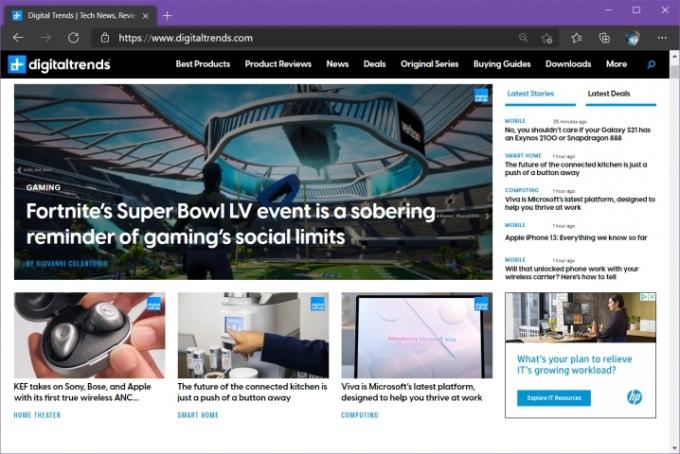
Следующий трюк, который, вероятно, станет значительным изменением в вашей компьютерной практике, — это использование кроссплатформенных приложений. Это может раздражать, если вы предпочитаете некоторые эксклюзивные приложения для Mac или Windows.
Первое серьезное изменение, которое может оказаться особенно болезненным для поклонников Mac, — это выбор браузера. Safari стал браузером мирового уровня в последних версиях MacOS. Он быстрый, безопасный и интуитивно понятный и предлагает большинство функций конкурирующих браузеров. Но он работает только на MacOS, а это означает, что если вы будете использовать Safari на своем Mac, вы будете использовать совершенно другой браузер в Windows.
Непосредственной проблемой, с которой я столкнулся при таком подходе (что я и пытался сделать сначала), была синхронизация. Пароли, закладки, история, данные форм и т. д. — все было изолировано между двумя платформами. Это было слишком неэффективно.
Итак, я использую Edge как на своих компьютерах с Windows, так и на своем MacBook. Таким образом, мои вкладки по умолчанию одинаковы, мои пароли и другая информация доступны на всех моих компьютерах, и я могу проверить свою историю поиска на разных платформах. Когда я переключаюсь с одной платформы на другую, просмотр становится беспрепятственным. То же самое можно было бы сделать и с другими кроссплатформенные браузеры; Я просто предпочитаю Edge.
Мой следующий выбор был в облачное хранилище, и я выбрал Microsoft OneDrive. Кажется, это решение, которое обеспечивает наиболее схожий интерфейс на всех платформах и хорошо работает с пакетом Microsoft Office. Опять же, вероятно, есть и другие облачные решения для хранения данных, которые могут работать так же хорошо, в том числе Apple. iCloud, который можно установить в Windows, но я считаю, что OneDrive является наиболее удобным для меня. рабочий процесс.
Я также использую приложения Microsoft Office, Microsoft OneNote, диспетчер задач Microsoft To Do и Microsoft Skype, которые одинаково хороши как для MacOS, так и для Windows. Не все приложения одинаковы на разных платформах, особенно приложение электронной почты Outlook, которое сильно отличается на Mac, но они достаточно похожи, поэтому их можно легко настроить. И опять же, есть много других вариантов, но именно эти мне подошли лучше всего.
Важнейшим моментом является выбор приложений и сервисов, которые существуют на обеих платформах, и синхронизация всего, где это имеет смысл. Таким образом, вы можете поддерживать одинаковую эффективность независимо от того, какую машину вы используете, и, за исключением различий в операционных системах, большая часть ваших вычислений останется привычной.
Примите различия

Слон в комнате MacOS против Windows 11. Это очень разные существа, и такие вещи, как управление окнами, настройка разделения экрана, управление файлами и многое другое, между ними сильно различаются.
У нас есть руководство по как сделать MacOS более похожим на Windows, и если поискать, то, вероятно, найдете и руководства для противоположной регулировки. Вы можете пойти по этому пути, но лично я нахожу эти два подхода достаточно похожими, поэтому просто усвоил важные различия и принял их.
В целом концепции одни и те же, просто механизмы, используемые для выполнения многих задач, разные. И я признаю, что не использую столько функций MacOS, сколько в Windows 11. Например, я не так часто использую функцию разделения экрана на MacBook, потому что это моя однозадачная машина, и я широко использую ее в Windows.
Для меня самая большая разница заключается в управлении файлами. Файловый менеджер Windows 11 и MacOS Finder сильно различаются, и само управление файлами подчиняется разным правилам. Если есть что-то, что сбивает вас с толку больше всего на свете, так это управление файлами. Поэтому потратьте некоторое время, чтобы ознакомиться с тем, как каждая платформа обрабатывает файлы. Если вы только начинаете работать с той или иной платформой, у нас есть обзор Советы по Windows 11, а также некоторые из лучшие трюки для MacOS.
Хотя это возможно и не так больно
Даже несмотря на различия между MacOS и Windows 11, я не считаю переход таким уж сложным. В большинстве случаев это происходит довольно гладко. Иногда я спотыкаюсь о комбинациях клавиш, особенно вспоминая, что на клавиатуре Mac нет Удалить кнопка, только Рюкзаккнопка е. И я иногда забываю, как перемещаться вперед и назад целыми словами или строками. Но чем больше я использую эти два понятия, тем больше различия становятся привычными и тем легче между ними перемещаться.
Переключиться между Windows и MacOS на разных машинах достаточно просто, но вы также можете сделать это на одной машине. Обязательно прочитайте наше руководство по как выполнить двойную загрузку Windows и Mac если вы хотите переключаться между ними на одной машине.
Рекомендации редакции
- Как macOS Sonoma может исправить виджеты или сделать их еще хуже
- У вас есть iPhone, iPad или Apple Watch? Вам необходимо обновить его прямо сейчас
- Windows 11 сделает использование периферийных устройств RGB намного проще
- Эта концепция macOS исправляет как Touch Bar, так и Dynamic Island.
- Является ли macOS более безопасным, чем Windows? В этом отчете о вредоносном ПО есть ответ




